Cómo obtener aplicaciones para sus Droid X desde el Android Market
Nuevas aplicaciones esperan la entrega en su Droid X. Para llegar a ellos, toca el icono de mercado (ya sea en la pantalla de inicio principal o las aplicaciones de la bandeja) para abrir la aplicación Mercado del Droid. Puede buscar aplicaciones, juegos o aplicaciones especiales Verizon tocando el botón correspondiente.
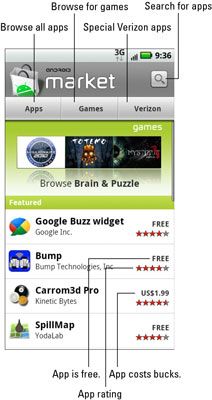
Usted puede encontrar aplicaciones en un par de maneras:
Encuentra aplicaciones de navegación por las listas. Elija Apps. A continuación, elija una categoría específica para navegar. Puede ordenar existen aplicaciones por sus popularity- categorías separadas para los pagados, gratuitos y aplicaciones más recientes.
Búsqueda de una aplicación. Cuando se conoce el nombre o categoría de una aplicación, o incluso lo que hace la aplicación, toque el botón de búsqueda en la parte superior de la pantalla de mercado. Llene la totalidad o parte del nombre de la aplicación o tal vez una descripción. Toque el botón Buscar del teclado para comenzar su búsqueda.
Para ver más información acerca de una aplicación, toque. Tocar la aplicación no se lo cree: En cambio, su Droid muestra una descripción más detallada, imágenes y comentarios, además de enlaces para ver aplicaciones adicionales o ponerse en contacto con el desarrollador.
Conseguir una aplicación gratuita
Cuando encuentre una aplicación gratuita que desea, el siguiente paso es para descargarlo:
Si es posible, activar la conexión Wi-Fi del teléfono.
Descargas completan mucho más rápido sobre la conexión Wi-Fi a través de la conexión celular digital.
Abre la aplicación del Mercado.
Busque la aplicación que desea abrir y su descripción.
Si usted apenas está comenzando, considerar la obtención de una de las aplicaciones de V CAST en la categoría de Verizon. (La mayor parte de ellos son gratuitos.)
Toque en el botón Instalar.
El botón Instalar aparece en la parte inferior de la lista o los detalles de la aplicación. Aplicaciones gratuitas cuentan con un botón Instalar. (Aplicaciones de pago tienen un botón Comprar.)
Después de tocar el botón Instalar, estás alertado a cualquier servicio que utiliza la aplicación. La alerta no es una advertencia, y eso no quiere decir nada malo. Es sólo que el desarrollador está siendo honesto con usted acerca de lo que hace la aplicación en su teléfono.
Toque el botón OK para comenzar la descarga.

Volverá a la pantalla principal de mercado, mientras que las descargas de aplicaciones. Después de la descarga se realiza correctamente, la barra de estado del teléfono muestra la notificación exitosa Instalar.
Tire hacia abajo de las notificaciones y elegir la aplicación de la lista que aparece.
La aplicación está en la lista por su nombre de la aplicación con el texto Instalado con éxito debajo de ella.
En este punto, lo que sucede después depende de la aplicación que haya descargado. Por ejemplo, puede que tenga que estar de acuerdo con un contrato de licencia. Si es así, toque el botón Acepto. Configuración adicional puede implicar iniciar sesión en una cuenta o crear un perfil, por ejemplo.
La compra de una aplicación
Algunas grandes aplicaciones gratuitas están disponibles, pero muchas de las aplicaciones que desee caro probablemente cuestan dinero:
Activar la conexión Wi-Fi del teléfono.
Abre la aplicación del Mercado.
Examinar o buscar la aplicación que desea, y seleccione la aplicación para visualizar su descripción.
Revise el precio de la aplicación. Su precio es en dólares, euros, libras o yenes. Usted puede comprar una aplicación para el precio en otra moneda- su tarjeta de crédito o cuenta de teléfono móvil se carga la cantidad adecuada.
Toque en el botón Comprar.
Si usted no tiene una cuenta de Google Checkout, se le pedirá que configurar una. Siga las instrucciones en la pantalla.
Elija el método de pago que desea utilizar.
Usted puede optar por utilizar una tarjeta de crédito existente, añadir una nueva tarjeta, o - más convenientemente - añadir la compra a su factura de celular.
Si decide añadir una nueva tarjeta, usted está obligado a llenar toda la información sobre la tarjeta, incluyendo la dirección de facturación.
Toque el botón Comprar ahora.
Después de tocar el botón Comprar, la aplicación se descarga. Puede esperar o hacer algo más con el teléfono mientras la aplicación se está descargando.
Con el tiempo, recibirá un mensaje de correo electrónico de Google Checkout, confirmando su compra. El mensaje explica cómo puede obtener un reembolso de su compra dentro de 24 horas.





